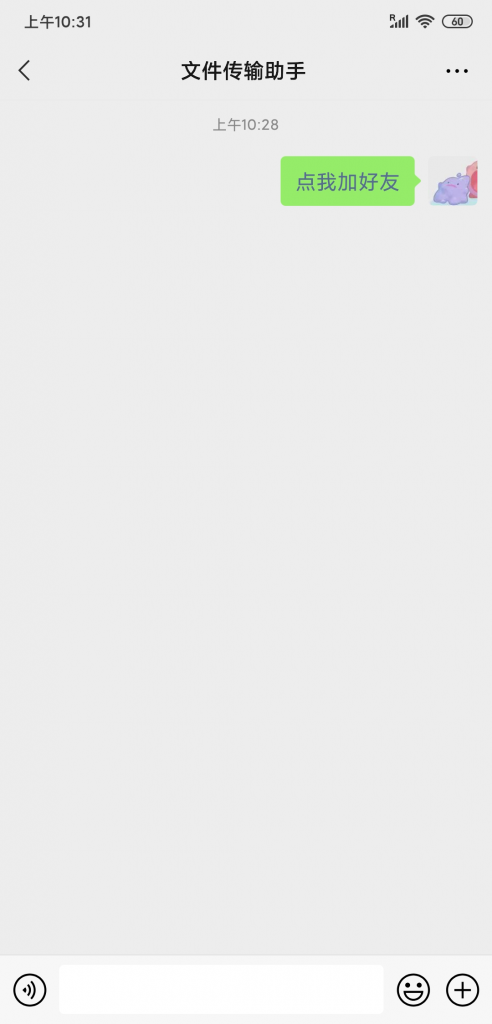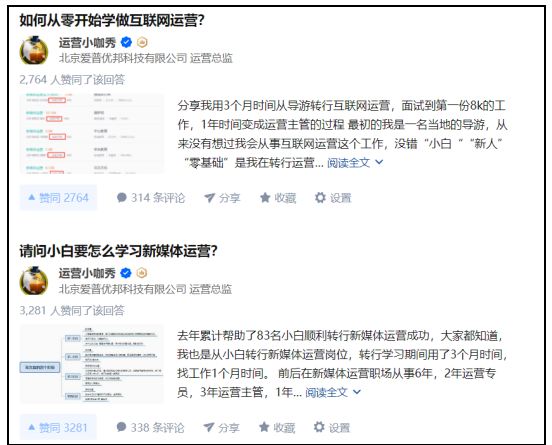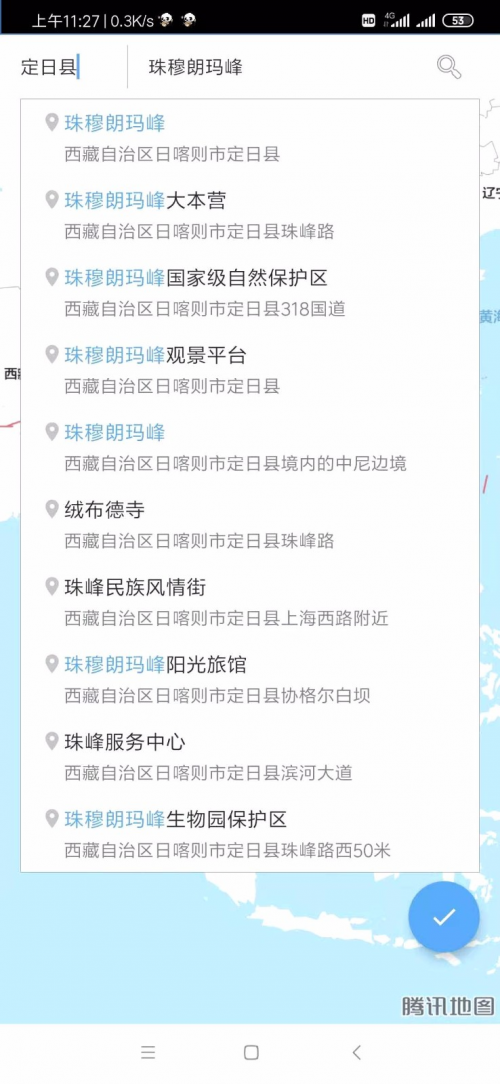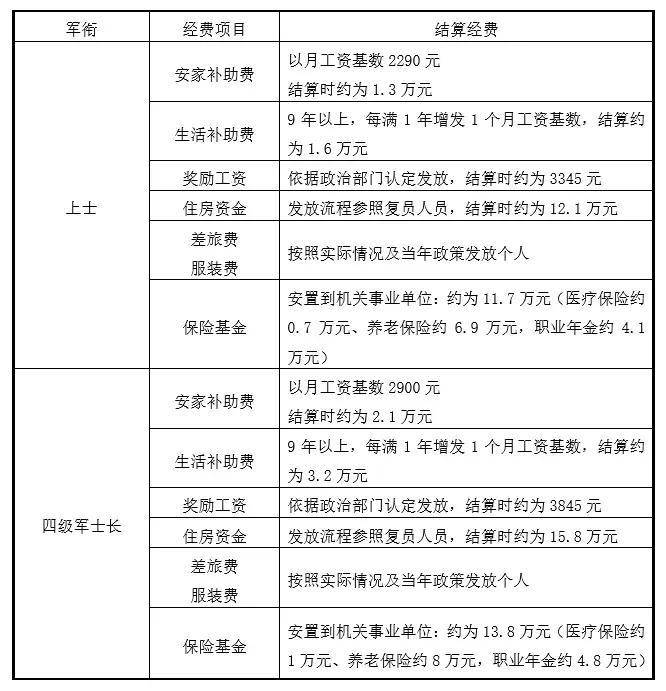电脑截图有八种方式,但是只能微信和QQ截图,很可惜
![电脑截屏的快捷键是ctrl加什么 图片[1]-电脑截屏的快捷键是ctrl加什么-赚在家创业号](https://www.zhuanzaijia.com/wpac/19461.jpg?ver=1661183930)
人们在办公室截图时,最常用的方法肯定是微信的[ALT A]和QQ的[Ctrl Alt A]。
其实电脑截图的方式远不止这两种,因为作者总结出了电脑截图的七种方式。如何打开它们?让我们来看看!
1。QQ截图:最常用的快捷键【Ctrl Alt A】是QQ截图的方法,【Ctrl Alt S】是QQ录制屏幕的打开方法。
2。微信截图:微信按【ALT A】打开截图功能。
3。键盘截图:细心的朋友会发现,电脑键盘上有一个【PrintScreenSysRq】键。按下后可以对电脑进行全屏截图,但不支持部分截图。
发送截图时,只要按住快捷键[Ctrl V]粘贴发送即可。
4。OCR截图:很多电脑截图是看到重要信息截图后保存到电脑上的。我们教你打开快速OCR字符识别软件,按住快捷键【ALT F】快速截图。
在截屏的同时,它还能自动识别你截取的区域的文字内容,并将其转化为电子文件,大大提高了我们的工作效率。下面是具体的操作方法。
5。win10自带截图:这个截图方法只是win10系统自带的一个。点击快捷键【Win Shift S】截图,然后打开聊天窗口或者粘贴备忘录。
6。截图工具:电脑自带的截图工具也可以快速截图。首先点击快速启动,选择所有程序,打开电脑配件,然后找到截图工具进行电脑截图。操作起来还是很麻烦的,不推荐。
7。办公软件截图:常用办公软件Excel、PPT、Word。都自带截图功能。点击插入选项打开插画功能,可以看到截图功能。
作者图片是WPS截图,其他Excel、PPT、Word截图也一样。
8。浏览器滚动截图:很多浏览器自带滚动截图。可以长时间截图网页,右上方可以找到。具体浏览器看个人喜好。
我相信作者找到的只是少部分电脑截图方法。如果你知道其他有用的截图方法,那就在评论区一起讨论吧,大家一起增长见识!